Tunjuk senarai item dalam aplikasi kanvas
Tunjukkan senarai item daripada mana-mana sumber data dengan menambah kawalan Galeri pada aplikasi kanvas anda. Topik ini menggunakan Excel sebagai sumber data. Tapis senarai dengan mengkonfigurasi kawalan Galeri untuk menunjukkan hanya item yang sepadan dengan kriteria penapis dalam kawalan Input teks.
Prasyarat
Ketahui cara menambah dan mengkonfigurasi kawalan dalam Power Apps.
Sediakan data sampel:
Muat turun fail Excel ini, yang mengandungi data sampel untuk tutorial ini.
Muat naik fail Excel kepada akaun storan awan, seperti OneDrive untuk Perniagaan.
Buka aplikasi kosong:
Cipta aplikasi kanvas kosong.
Tambah sambungan pada jadual FlooringEstimates dalam fail Excel.
Tambah galeri pada skrin kosong
Pada tab Sisipkan, pilih Galeri, dan kemudian pilih Menegak.
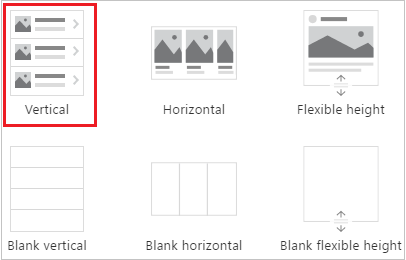
Pada tab Sifat pada anak tetingkap sebelah kanan, buka senarai Item, kemudian pilih Anggaran Lantai.
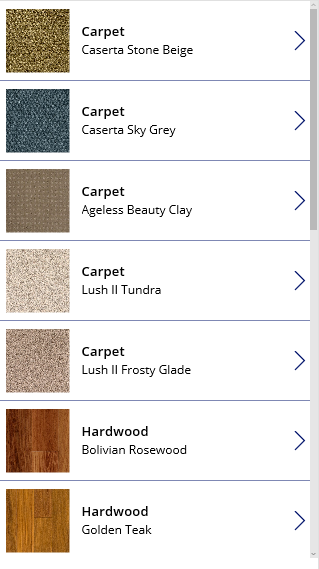
(pilihan) Dalam senarai Tataletak, pilih pilihan berbeza.
Tambah galeri dalam skrin
Pada tab Laman Utama, pilih Skrin baharu > Skrin senarai.
Skrin yang mengandungi kawalan Galeri dan kawalan lain, seperti bar carian, dipaparkan.
Tetapkan sifat galeri Item ke
FlooringEstimates.Kawalan Galeri menunjukkan data sampel.

Tambah kawalan pada kawalan Galeri
Sebelum anda melakukan sebarang penyesuaian lain, pastikan bahawa susun atur untuk kawalan Galeri anda paling hampir sepadan dengan apa yang anda mahu. Dari situ, anda boleh mengubah suai templat Galeri, yang menentukan cara semua data dalam kawalan Galeri dipaparkan.
Pilih templat dengan mengklik atau mengetik berhampiran bahagian bawah kawalan Galeri dan kemudian memilih ikon pensel di sudut kiri atas.
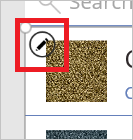
Dengan templat yang masih dipilih, tambah kawalan Label, dan kemudian gerakkan dan ubah saiznya supaya ia tidak bertindan dengan kawalan lain dalam templat.
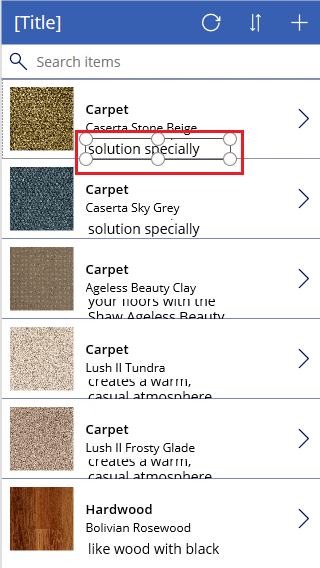
Pilih galeri dan kemudian pilih Edit bersebelahan Medan pada tab Sifat dalam anak tetingkap sebelah kanan.
Pilih label yang anda tambah lebih awal dalam prosedur ini dan kemudian buka senarai yang diserlahkan dalam anak tetingkap Data.
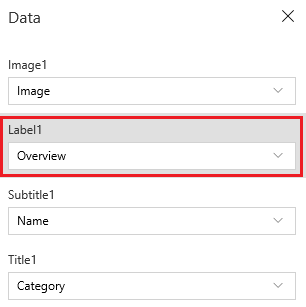
Dalam senarai itu, klik atau ketik Harga.
Kawalan Galeri menunjukkan nilai baharu.
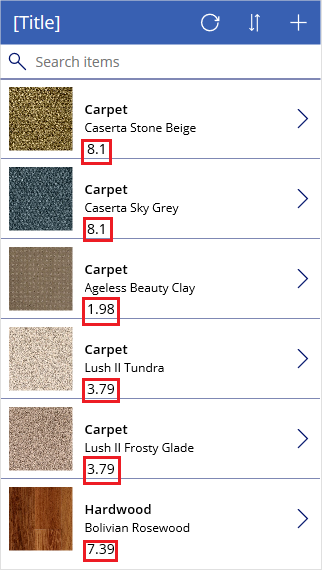
Tapis dan isih galeri
Sifat Item untuk kawalan Galeri menentukan item yang ditunjukkan. Dalam prosedur ini, anda mengkonfigurasi harta itu supaya ia juga menentukan yang rekod dipaparkan berdasarkan kriteria penapis dan dalam apa susunan.
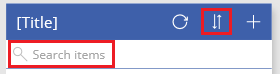
Tetapkan sifat Item bagi kawalan Galeri kepada formula ini:
Sort (If (IsBlank(TextSearchBox1.Text), FlooringEstimates, Filter( FlooringEstimates, TextSearchBox1.Text in Text(Name) ) ), Name, If( SortDescending1, SortOrder.Descending, SortOrder.Ascending ) )Untuk mendapatkan maklumat lanjut tentang fungsi dalam formula ini, lihat rujukan formula.
Klik dua kali pada kotak carian dan kemudian taipkan sebahagian atau semua nama produk di dalamnya.
Hanya item yang memenuhi kriteria penapis dipaparkan.
Semasa menekan kekunci Alt, pilih ikon isih sekali atau lebih untuk menukar aturan isih.
Rekod bertukar-tukar antara susunan abjad menaik dan menurun berdasarkan nama produk.
Serlahkan item yang dipilih
Tetapkan sifat TemplateFill kawalan Galeri ke formula yang sama dengan contoh ini, tetapi anda boleh menentukan warna berbeza jika anda mahu:
Jika(ThisItem.IsSelected, LightCyan, Putih)
Ubah pilihan lalai
Tetapkan sifat Lalai kawalan Galeri kepada rekod yang anda mahu pilih secara lalai. Sebagai contoh, anda boleh menentukan item kelima dalam sumber data FlooringEstimates:
Terakhir(FirstN(FlooringEstimates, 5))
Dalam contoh ini, anda tentukan item pertama dalam kategori Kayu keras bagi sumber data FlooringEstimates.
First(Filter(FlooringEstimates, Kategori = "Kayu keras"))
Langkah seterusnya
Ketahui cara menggunakan borang dan formula.
Nota
Adakah anda boleh memberitahu kami tentang keutamaan bahasa dokumentasi anda? Jawab tinjauan pendek. (harap maklum bahawa tinjauan ini dalam bahasa Inggeris)
Tinjauan akan mengambil masa lebih kurang tujuh minit. Tiada data peribadi akan dikumpulkan (pernyataan privasi).